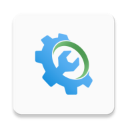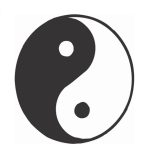PDF Erase pro的主要特点包括支持使用各种工具对 PDF 文件进行编辑。例如,你可以使用笔刷、橡皮擦、直线、矩形、圆形等工具进行标记、涂抹、擦除、添加文字等操作。界面简单清晰,操作方便快捷,可以让用户更加高效地完成文档的编辑和修整。此外,它支持快捷键操作,让你更加方便地掌握操作。支持多种文档格式。无论你使用的是哪种版本的文档, 都可以完美支持。是一款免费软件,用户无需花费任何费用即可使用。此外,它也没有任何广告或弹窗,完全没有任何干扰用户使用的因素。在编辑文件时,不会修改原始文件,因此不会影响文件的原始内容和质量。此外还支持密码保护,让你的文件更加安全可靠。总体来说是一款非常实用的文档编辑软件,它的多种编辑工具和高效便捷的操作让用户能够更加方便地对文档进行修整和编辑。同时它的免费和高安全性也是用户非常满意的地方。
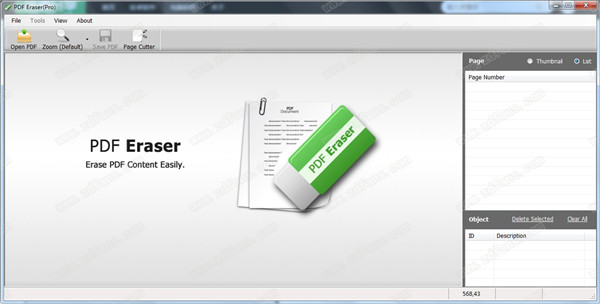
软件功能
1、从文档中删除简单文本。
2、从图像和徽标中清除文档。
3、将您自己的文本添加到文档中。
4、将您自己的图像添加到文档中。
5、从文档中删除页面。
6、可定制尺寸删除工具。
7、处理任何规模的文本。
8、结构简单。
9、快速同步。
10、添加新对象。
软件特色
1、如果您的文档包含不需要的文本和图像,则可以擦除它们并保存为新的文件。
2、擦除不是可以做的唯一的事情。您也可以使用该程序将您自己的文本和图片添加。
3、也可以旋转PDF页面。它将帮助您将页面旋转到正确的方向。
4、您可能会发现一些页面是不必要的,因此您可以使用内置的PDF页面切割器来删除不需要的页面。
5、可以删除文本和图像,即使背景颜色不是白色。您可以使用拾色器工具选择背景颜色,然后擦除或删除内容。所有的背景颜色都不会改变。
软件亮点
1、免费,界面也十分简单,实用十分容易。
2、能够“删除”文档中的文字、图片等内容,这个就像是图片编辑中的橡皮檫功能,“删除”的区域可以是不规则的,不一定是一个矩形。
3、可以添加文字、图片。文字的大小,颜色、字体都可以自己调整。
4、支持删除不需要的页面。
5、支持旋转文件。
6、可以对图片进行编辑,可以随意删除不想要的图片上的信息。
7、可以在删除的空白处添加上自己想要的文本或者图片。
8、还能对一些大型的图片进行缩放和显示其列表,确实是办公的一个好助手。
常见问题
一、如何去掉在PDF中的文本
1、打开:
点击“打开文件”按钮,选择PDF文件,单击“打开”。
2、选择页面包含敏感文本:
移动光标到页面列表中,然后单击页面上包含敏感文本你想删除。
3、选择“删除区域”工具,选择文本:
单击工具栏上的“删除区域”工具,然后画一个周围敏感文本。
4、保存和删除从文本:
点击“保存PDF”按钮保存编辑PDF文件,程序将自动删除所有设置的文本区域。
二、如何去除PDF中的图像
1、打开软件
单击工具栏中的“打开”按钮打开PDF包含您想要删除图片。
2、删除图片
选择一个适当大小的擦除图像,你会看到擦除工作像一个真正的橡皮擦在一张纸上。擦除后留下的空白,整个形象被移除。你可以点击右边的页码改变删除每一页上的图像。
2、要添加一个新的形象
你可能不只是想删除图像从一个PDF,但也改变原来的图片,或者你需要添加一个新的图像或标志的移除图像使页面看起来自然。如果你的新形象是一个JPG,BMP,TIF或者不透明GIF或PNG图像文件,过程非常简单。你可以点击Add图像按钮添加新的图片文件到PDF页,拖动右下角的位置要调整图像并将它移动到合适的位置。但是如果你的新形象是透明PNG或者GIF图像文件,您必须删除图像首先按照上面的指导,然后添加图片文件。
3、“删除区域”和“橡皮擦”的区别
一些用户会混淆“删除区域”按钮和“橡皮擦”按钮。“橡皮擦”按钮是用来消除,消除图像和图形不能搜索的文本搜索框,和“删除区”是由从PDF文件删除文本。如果你想学习如何删除文本从一个PDF文件,请检查这篇文章“如何从PDF文件删除文本”。是的当然可以使用“删除区域”从标准的文件,删除图片但是,这个函数不会为文件扫描工作。